Microsoft Excelissä voit tallentaa ja analysoida dataa sekä muokata taulukkorakennetta helposti. Joskus sinulla voi olla hyvin strukturoitu taulukko, mutta sarakkeiden ja rivien järjestys ei vastaa tarpeitasi. Tässä astuu kuvaan transponointitoiminto - nopea ja kätevä tapa vaihtaa data vaakasuunnasta pystysuuntaan ja päinvastoin ilman, että sinun tarvitsee muuttaa kaikkea manuaalisesti jälkikäteen. Tämä opas antaa sinulle vaiheittaisen katsauksen siitä, miten voit käyttää transponointi-toimintoa tehokkaammin datasi selkeyttämiseksi.
Tärkeimmät oivallukset
- Transponointitoiminto mahdollistaa taulukon sarakkeiden ja rivien vaihtamisen päittäin.
- Voit yksinkertaisesti kopioida dataa ja liittää sen transponoituna haluttuun kohtaan.
- Vain muutamalla klikkauksella voit luoda houkuttelevan ja kätevän datarakenteen, joka helpottaa työskentelyäsi.
Vaiheittainen opas
Ensinnäkin tarkastelet taulukkoa, jonka haluat transponoida. Sinulla voi esimerkiksi olla työntekijätietotaulukko, joka on järjestetty liikevaihdon ja työntekijöiden mukaan. Saattaa olla, että järjestys ei vastaa odotuksiasi, ja haluaisit mieluummin esittää datan niin, että työntekijät listataan rinnakkain ja kuukaudet sarakkeina.
Aloittaaksesi valitset taulukon alueen, jonka haluat transponoida. Tässä esimerkissä se on liikevaihtotaulukko Renestä Jenniferiin. Merkitset siis tämän alueen, jonka haluat kääntää.
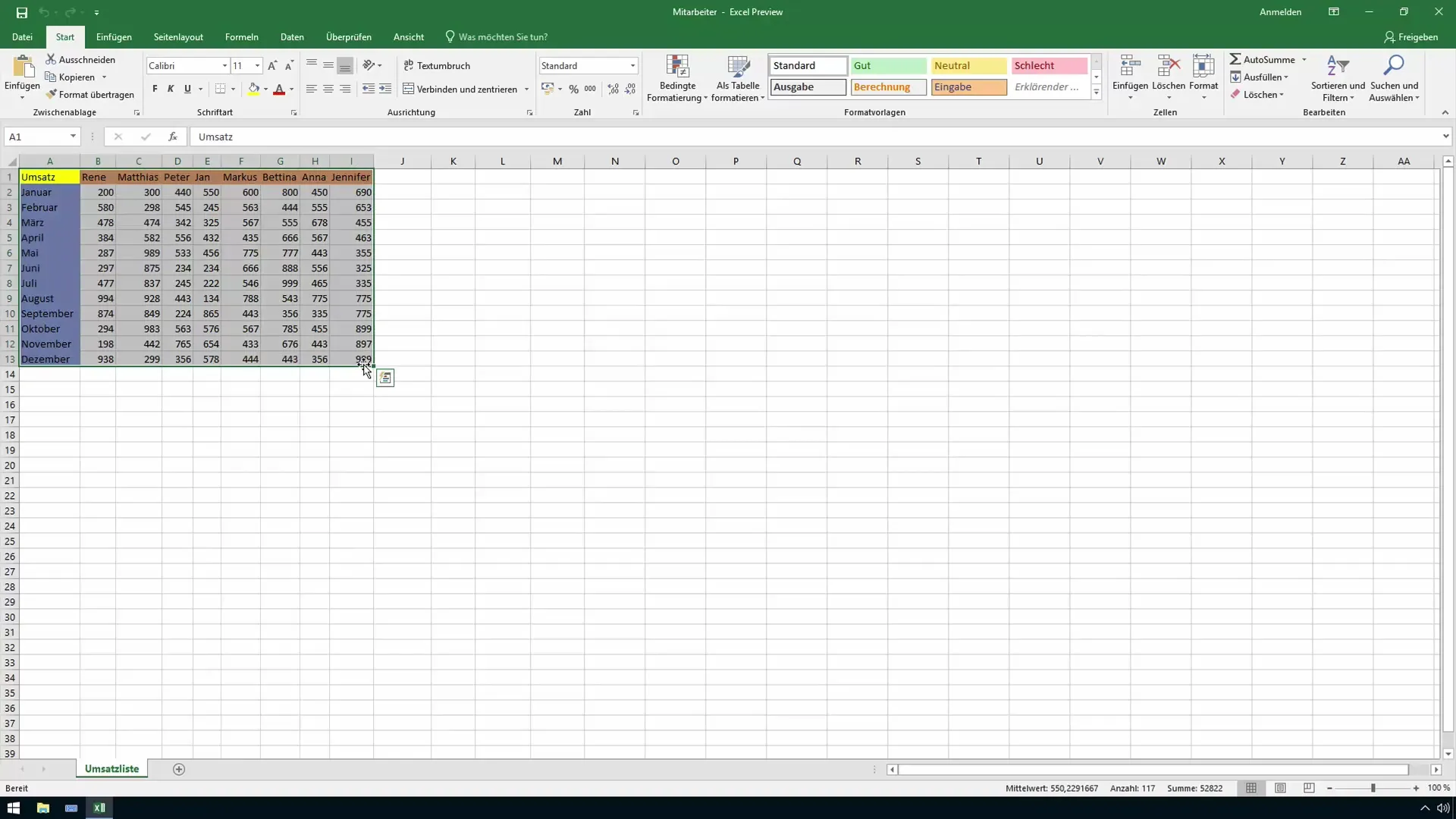
Nyt on aika kopioida data. Tämä tapahtuu napsauttamalla "Kopioi" -painiketta "Aloitus"-valikon alla. Tämä vaihe on tarpeen, jotta voit myöhemmin liittää datan haluttuun kohtaan taas päinvastoin.
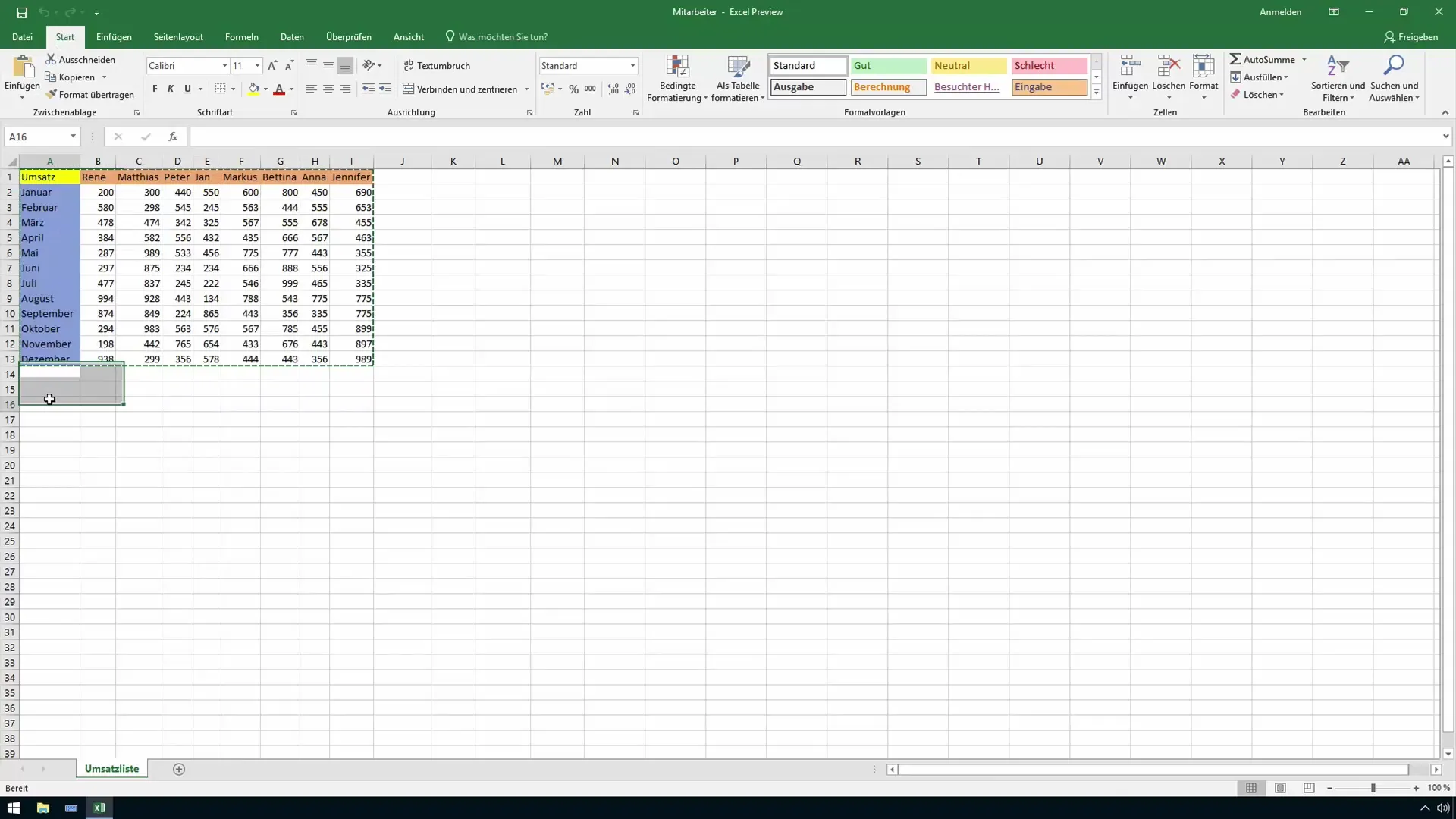
Kopiointitoimenpiteen jälkeen valitset uuden alueen, johon transponoidut tiedot halutaan lisätä. Muista, että rivit siirtyvät leveyssuunnassa, joten valitse tarpeeksi tilaa.
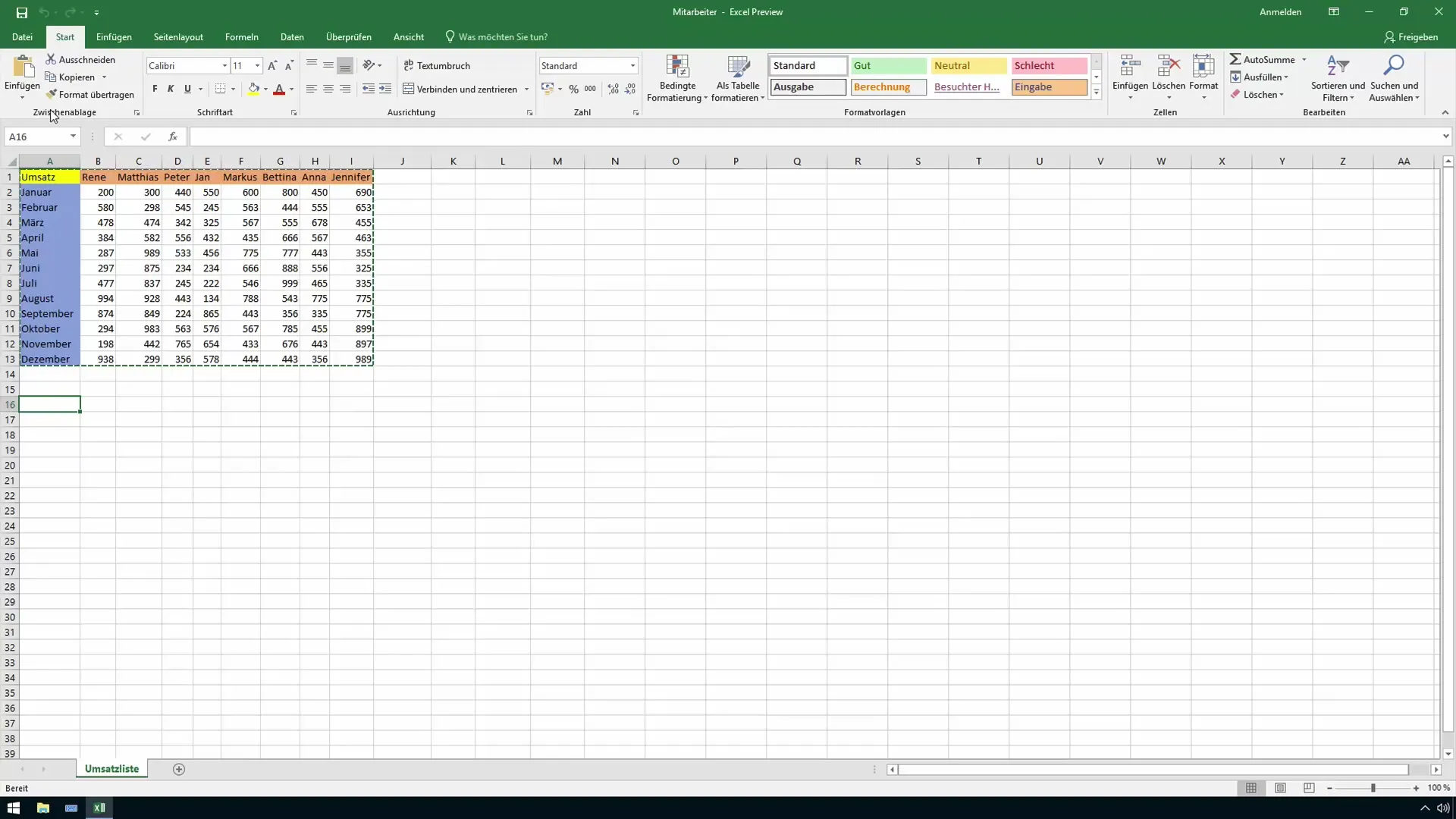
Nyt tulee ratkaiseva vaihe: Napsauta "Liitä" ja näet pienen nuolen, josta voit nähdä lisää liitäntävaihtoehtoja. Täältä löydät erityisen kentän, joka mahdollistaa datan transponoinnin.
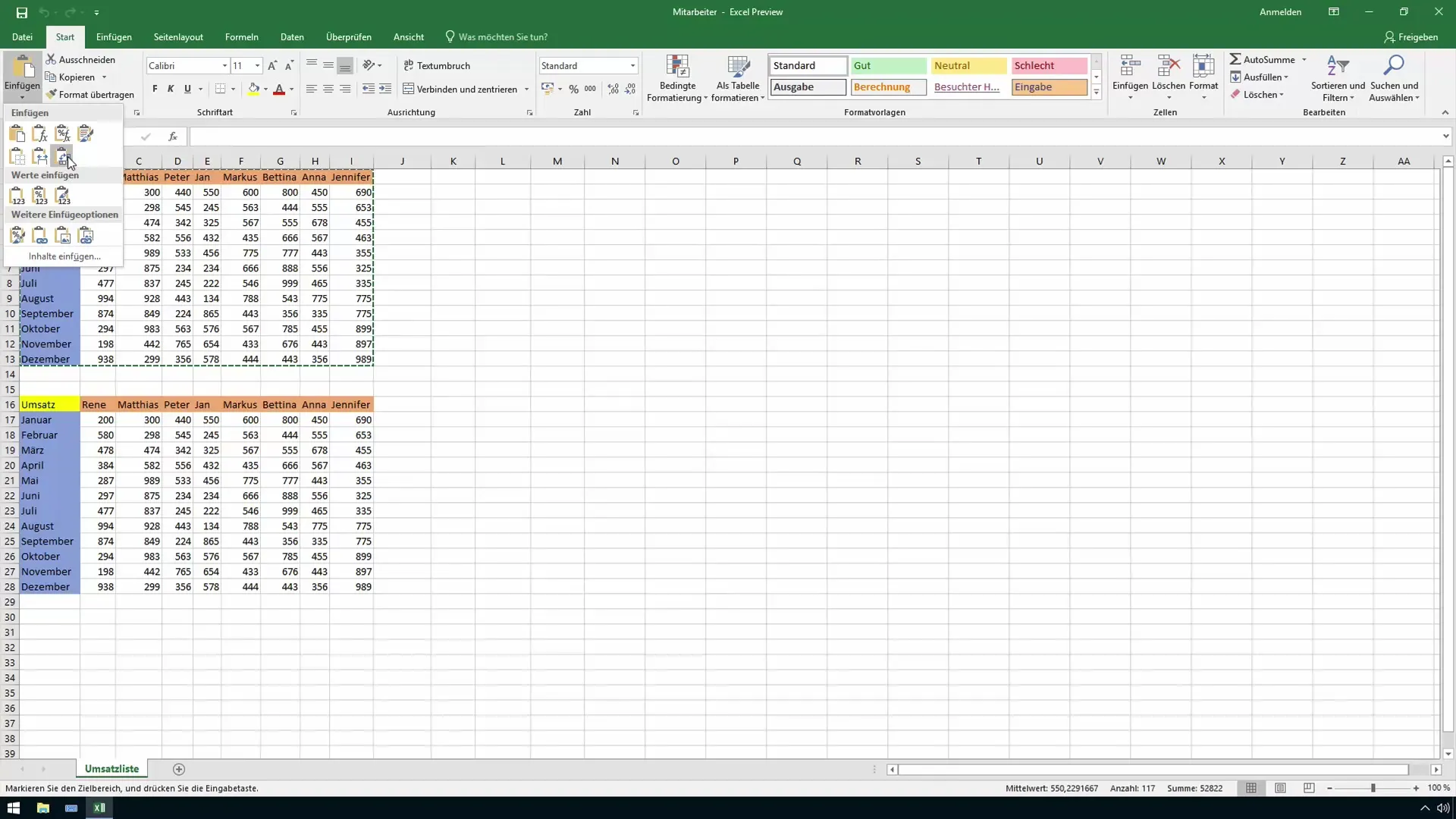
Kun napsautat Transponointi-vaihtoehtoa, näet heti esikatselun transponoidusta taulukosta. Nyt on selvää: Data näytetään juuri päinvastoin. Työntekijä Markus on nyt tammikuussa 600 ja helmikuussa 563, ja yleiskuva on huomattavasti parantunut.
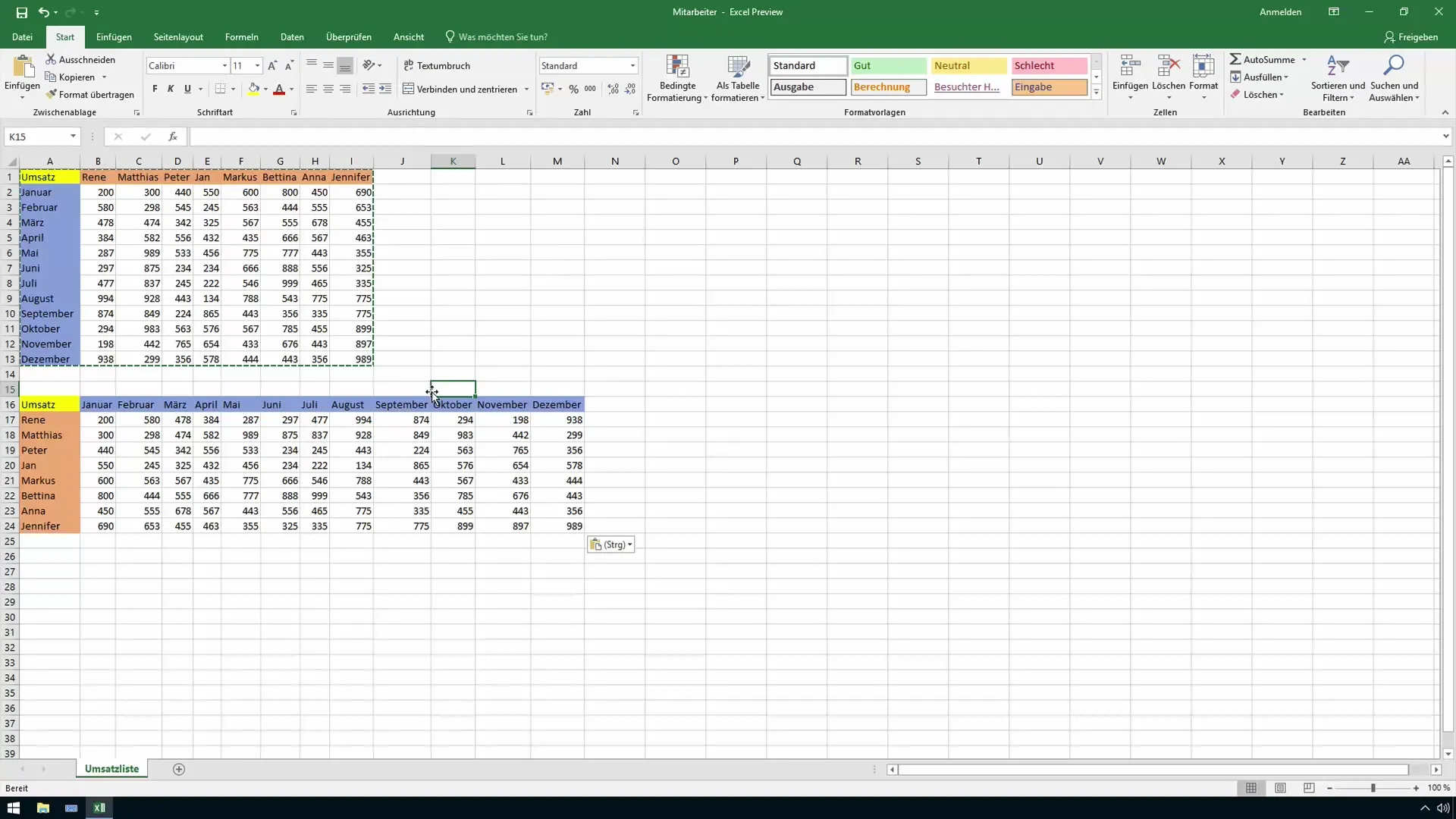
Yhdellä napsautuksella olet muuttanut taulukon järjestystä, eikä tarvitse monimutkaisia kaavoja tai muotoiluja. Se on niin yksinkertaista, että voit käyttää tätä toimintoa myös muihin työntekijätalukoihin tai mihin tahansa muuhun datarakenteeseen.
Tämä lyhyt opetus osoittaa, että Transponointi-toiminto ei vain säästä aikaa, vaan parantaa myös merkittävästi datasi rakennetta. Joskus juuri pienillä työkaluilla on suurin vaikutus tehokkuuteesi toimistossa. Mieti, missä voit käyttää tätä tekniikkaa päivittäisessä työssäsi tai muissa Excel-dokumenteissa.
Yhteenveto
Excelin Transponointi-toiminto on yksinkertainen, mutta tehokas työkalu, joka mahdollistaa datan järjestelyn nopeasti ja tehokkaasti. Kopioimalla ja liittämällä voit parantaa taulukkojesi selkeyttä ja säästää samalla aikaa. Tämän oppaan avulla opit, miten käytät Transponointi-toimintoa optimaalisesti.
Usein kysytyt kysymykset
Miten Transponointi-toiminto toimii Excelissä?Transponointi-toiminto mahdollistaa rivien ja sarakkeiden vaihtamisen keskenään kopioimalla tietyn alueen ja liittämällä sen uuteen kohtaan transponoituna.
Voinko käyttää toimintoa suuriin datamääriin?Kyllä, voit soveltaa Transponointi-toimintoa suuriin datamääriin. Varmista kuitenkin, että varaat tarpeeksi tilaa transponoiduille tiedoille.
Muuttuuko alkuperäinen lähde transponoinnin jälkeen?Kyllä, transponoidut tiedot liitetään erikseen uuteen sijaintiin. Alkuperäinen taulukko säilyy ennallaan.
Toimiiko Transponointi-toiminto vanhemmissa Excel-versioissa?Kyllä, Transponointi-toiminto on saatavilla eri Excel-versioissa, sekä uusissa että vanhoissa.


